

树莓派媒体面板的制作教程
电子说
描述
步骤1:配置Raspberry Pi
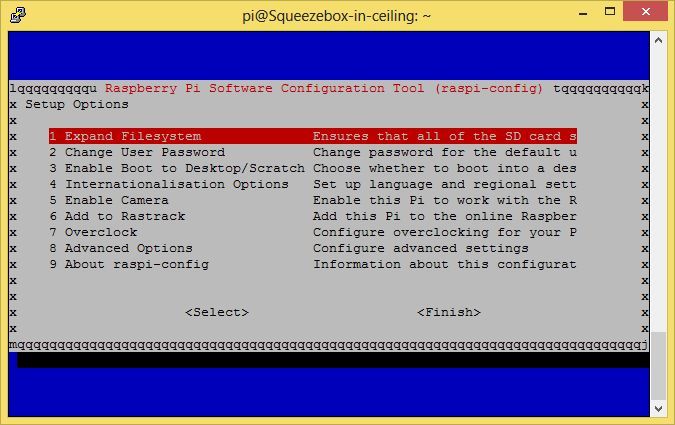
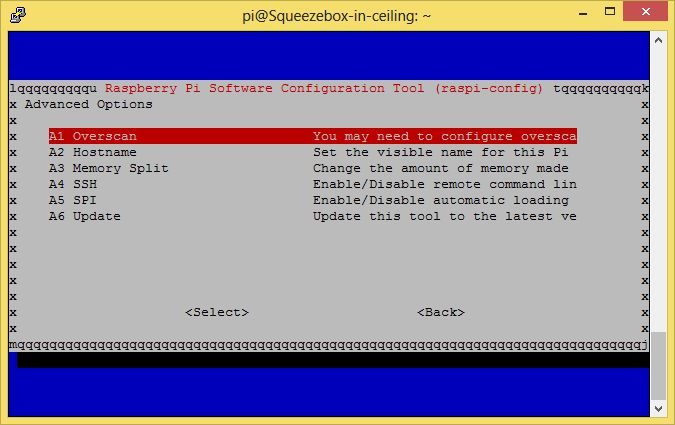
首先,我们将设置Raspberry Pi,为此,您需要安装
已安装Raspbian。您可以购买预装Raspbian的Pi,也可以使用现有的2GB或更大的SD卡。我正在使用已经拥有的SD卡。将SD卡插入计算机,然后下载最新的Raspbian http://downloads.raspberrypi.org/raspbian_latest我正在使用Windows,因此我解压缩了文件并使用win32diskimager(http://sourceforge.net/projects/win32diskimager)来将Raspbian映像写入SD卡。如果您仍不确定在此处有教程,请访问http://elinux.org/RPi_Easy_SD_Card_Setup
好的,现在我们已经安装了Raspbian,是时候启动我们的Pi并运行了,插入您的SD卡,Wi -Fi加密狗,USB键盘,连接路由器的以太网电缆,连接显示器的HDMI电缆和最后连接电源插座的微型USB电缆。首次启动时,您将看到配置屏幕。您需要进行的更改包括:扩展文件系统,以便Raspbian利用整个SD卡更改密码启用启动到桌面设置语言,区域和时区进入高级选项更改主机名,以便您可以在网络上识别Pi。启用SSH,以便您可以从网络上的计算机访问PI。选择完成后应重新启动Pi。
步骤2:键盘和更新
如果您像我一样在美国或澳大利亚,则需要更改
要执行此操作,您需要打开终端并输入以下命令来更改文件:sudo nano/etc/default/keyboard使用箭头键移动光标并将gb更改为我们。现在,按ctrl + X和Y保存文件,以保存更改。现在,要更新您的Pi,请键入以下命令:sudo apt-get update sudo apt-get upgrade按y并按Enter键以下载更新(这将花费很多时间,所以喝咖啡/啤酒。)
步骤3:无线配置
如果您只想使用以太网,则可以跳过此步骤。
要要使Wi-Fi加密狗正常工作,您可能需要通过输入
sudo nano/etc/wpa_supplicant/wpa_supplicant.conf
编辑wpa_supplicant.conf文件,然后使其如下所示:
ctrl_interface =/var/run/wpa_supplicant
network = {
proto = RSN
scan_ssid = 1
key_mgmt = WPA-PSK
pairwise = CCMP TKIP
group = CCMP TKIP
ssid =“您的网络ID用引号引起来”“
psk =“带引号的网络密码”
}
update_config = 1
要保存文件,请按ctrl + x,然后按Y并输入保存
通过输入以下内容来重启Pi:
sudo reboot
您应该能够查看Wi-Fi d ongle的IP地址为命令
sudo ifconfig
您应该得到这样的
wlan0链接encap:Ethernet HWaddr 64:66:b3:06 :43:1b
inet地址:10.0.0.75 Bcast:10.0.0.255掩码:255.255.255.0
UP广播运行多播MTU:1500度量标准:1
RX数据包: 912384错误:0掉落:121692超限:0帧:0
TX数据包:706463错误:0掉落:0超限:0载波:0
冲突:0 txqueuelen:1000
RX字节:694114055(661.9 MiB)TX字节:71017681(67.7 MiB)
步骤4:Iceweasel配置
现在,我们将安装一个可以正确显示mPanel的浏览器
一旦完成,Iceweasel应该会在Internet下的菜单中弹出,打开
it,这样我们就可以开始配置
在地址字段中输入about:config,然后按Enter。
现在找到“ browser.sessionstore.resume_from_crash”行,然后双击将其更改为false。
第5步:MPanel和自动启动配置
Configu调用mPanel相对容易,它支持iCal Feed,天气,闪烁的照片流等。
启动iceweasel
访问
http://designelemental.net/mpanel/并创建一个帐户,您可以在设置中根据自己的喜好配置mPanel。
请确保通过进入“编辑”菜单,将Iceweasel的主页设置为mPanel页面,然后选择首选项
确保将http://designelemental.net/mpanel设置为主页。
按F11键进入全屏状态,然后将鼠标悬停在屏幕的顶部,然后使用CTRL-Q关闭浏览器。重新打开浏览器,它应该可以打开您的mpanel并保持全屏显示。
我们还希望Iceweasel自动启动
sudo nano/etc/xdg/lxsession/LXDE/自动启动
将@iceweasel添加到列表
现在按ctrl X,然后按y并输入以保存更改
步骤6:光标和节能
下一步是摆脱烦人的鼠标光标,并使屏幕停止进入节能/睡眠模式。
首先,我们将安装Unclutter来在出现以下情况时摆脱光标
sudo apt-get install unclutter
现在我们需要编辑/etc/lightdm/lightdm.conf文件以防止节能/睡眠模式
sudo nano/etc/lightdm/lightdm.conf
下移至:[SeatDefaults]
更改此行:
#xserver-command = X
对此:
xserver-command = X -s 0 –dpms
现在按ctrl + x,然后按Y并输入以保存更改
步骤7:完成:D
现在,所有设置均可将其插入壁挂式移动设备。 nitor,然后将其全部打开。
如果某些东西停止工作,只需拔下pi,然后再重新插入,嘿,请重新启动。不幸的是,我的备用HDMI监视器没有用于壁挂式支架的螺孔。我决定使用我周围放置的旧VGA显示器,只需要等待HDMI到VGA转换器即可。
-
炫酷实用的树莓派外壳2014-09-03 0
-
请教利用树莓派制作六足机器人的问题2015-11-10 0
-
有没有用树莓派 香蕉派制作3D打印机的教程?2015-12-17 0
-
30分钟内把树莓派变成程XBMC媒体中心2016-01-19 0
-
树莓派媒体服务器——MiniDLNA2016-01-19 0
-
树莓派时光胶囊2016-01-21 0
-
树莓派入门套装2016-02-22 0
-
【3.5寸电阻屏申请】树莓派多媒体播放器2016-04-14 0
-
基于树莓派的私有云/媒体共享/设备共享/远程监控2016-11-17 0
-
树莓派怎样制作自己的开机动画呢?2017-05-31 0
-
用树莓派怎么制作刷脸门禁系统?2019-09-11 0
-
嵌入式系列:树莓派专题资料合集2020-05-22 0
-
树莓派能做什么2021-07-26 0
-
如何用树莓派制作一个便携游戏主机2021-09-15 0
-
树莓派系统镜像制作2021-11-05 0
全部0条评论

快来发表一下你的评论吧 !

